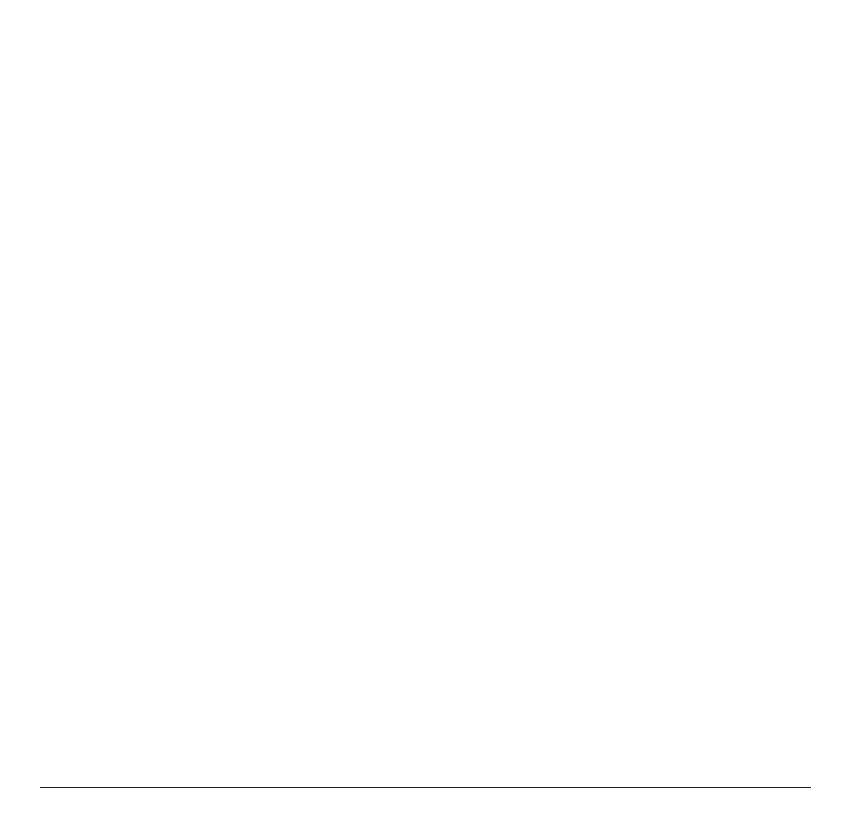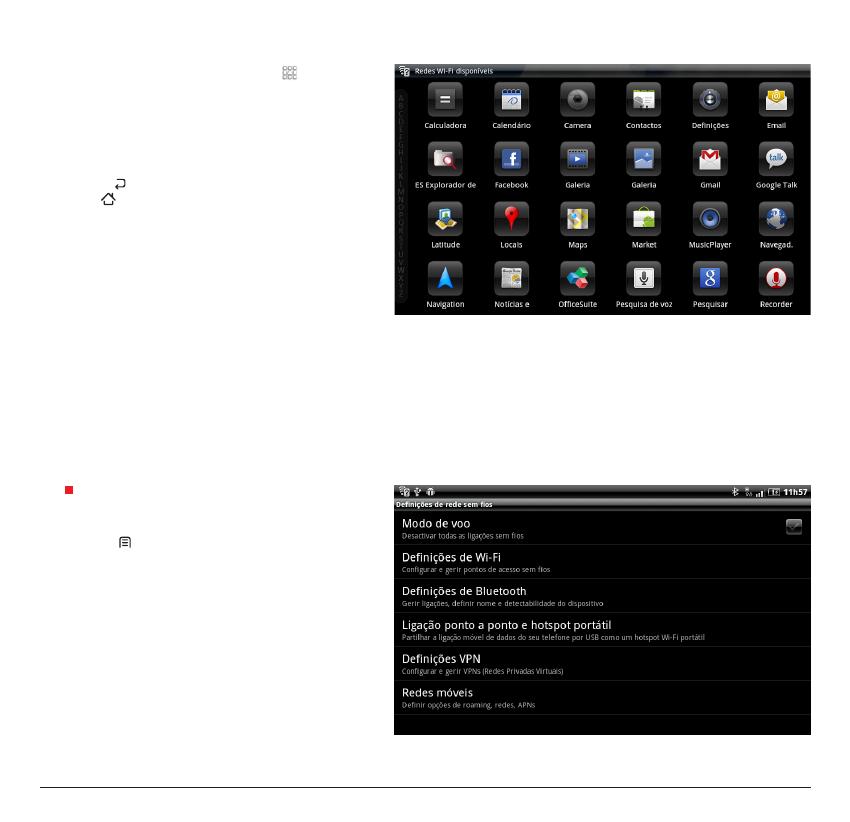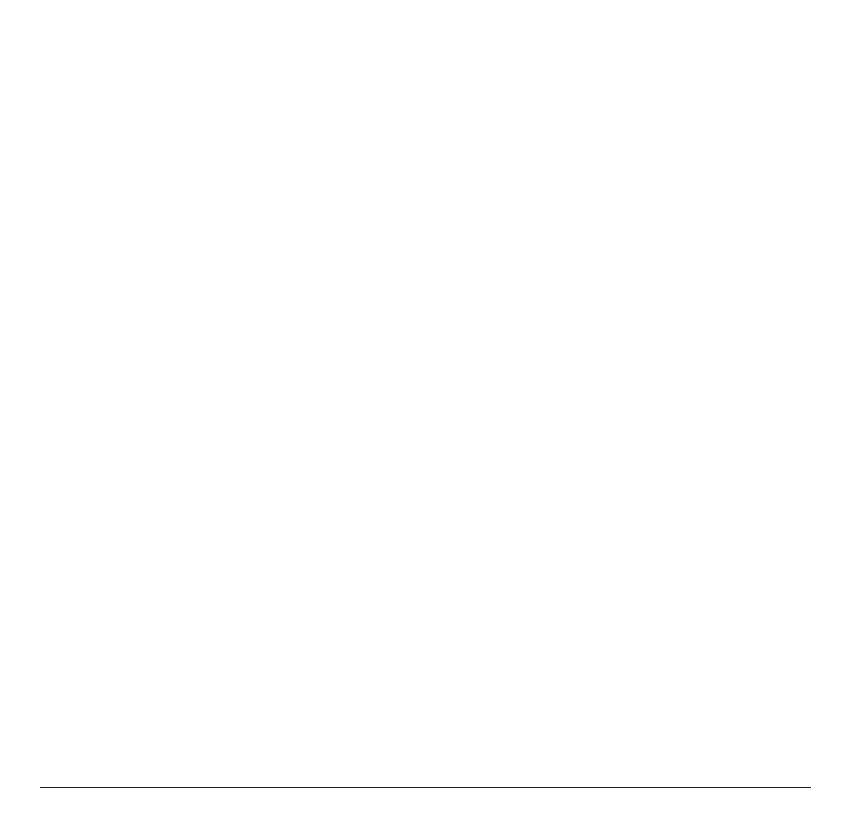
02 |
Guia de Uso
ÍNDICE
1 MONTAR ............................................................................................................................................................................................................3
1.1 Unpack ..........................................................................................................................................................................................................................................................3
1.2 Assemble & Charge ..................................................................................................................................................................................................................................3
2 COMEÇAR .......................................................................................................................................................................................................... 4
2.1 Your device ..................................................................................................................................................................................................................................................4
2.2 Keys ................................................................................................................................................................................................................................................................5
2.3 Turn your device on and o ..................................................................................................................................................................................................................5
2.4 Google account set-up ...........................................................................................................................................................................................................................5
2.5 Use the touch screen ...............................................................................................................................................................................................................................5
2.6 Get to know the home screen ..............................................................................................................................................................................................................6
2.7 Access applications ..................................................................................................................................................................................................................................8
2.8 Connection ..................................................................................................................................................................................................................................................8
2.9 Entering text ............................................................................................................................................................................................................................................ 10
3 CONTACTOS ....................................................................................................................................................................................................10
4 EMAIL ...............................................................................................................................................................................................................8
4.1 Set up an email account .........................................................................................................................................................................................................................8
4.2 Send an email message ..........................................................................................................................................................................................................................8
5 WEB ..................................................................................................................................................................................................................12
5.1 Go to a webpage .................................................................................................................................................................................................................................... 12
5.2 Navigate on a webpage .......................................................................................................................................................................................................................12
5.3 Open a new browser window ...........................................................................................................................................................................................................12
5.4 Bookmark a webpage ..........................................................................................................................................................................................................................12
5.5 Find text within a webpage ...............................................................................................................................................................................................................12
5.6 Select text ................................................................................................................................................................................................................................................. 12
6 DEFINIÇÕES ....................................................................................................................................................................................................13
6.1 Date & Time .............................................................................................................................................................................................................................................. 13
6.2 Sound setting .......................................................................................................................................................................................................................................... 13
6.3 Airplane mode ........................................................................................................................................................................................................................................13
6.4 Use GPS ......................................................................................................................................................................................................................................................13
7 ENTRETENIMENTO .........................................................................................................................................................................................14
7.1 Galeria ........................................................................................................................................................................................................................................................ 14
7.2 Vídeo ...........................................................................................................................................................................................................................................................14
7.3 Música ........................................................................................................................................................................................................................................................ 15
7.4 Câmara ....................................................................................................................................................................................................................................................... 15
8 SEGURANÇA E UTILIZAÇÃO ..........................................................................................................................................................................16
9 INFORMAÇÃO GERAL ....................................................................................................................................................................................21
10 AVISO LEGAL ................................................................................................................................................................................................ 21
11 RESOLVER PROBLEMAS ..............................................................................................................................................................................22
12 ACTUALIZAR O COMPUTADOR TABLET ..................................................................................................................................................... 24